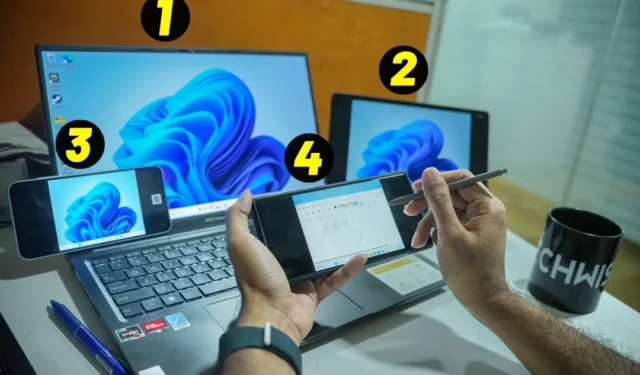
Antro ekrano prijungimas prie kompiuterio yra geras būdas padidinti našumą. Visada galite naudoti specialų monitorių tam tikroms užduotims, pvz., kurti ar žiūrėti vaizdo įrašus. Aš buvau tokioje pat keblioje padėtyje ir užuot pirkęs monitorių, galvojau savo Android planšetinį kompiuterį/telefoną paversti antruoju kompiuterio monitoriumi.
Išbandžiau kelias antrojo monitoriaus programas, skirtas „Android“. Tačiau norėjau susiaurinti populiarių programų sąrašą, ypač tas, kurias siūlo „Perplexity AI“. Visą dieną praleidęs bandydamas aukščiau nurodytas programas, supratau, kad dauguma jų neveikia. Bandydamas kelias antrojo monitoriaus programas sužinojau keletą dalykų, į kuriuos pradėdamas negalvojau. Štai mano patirtis.
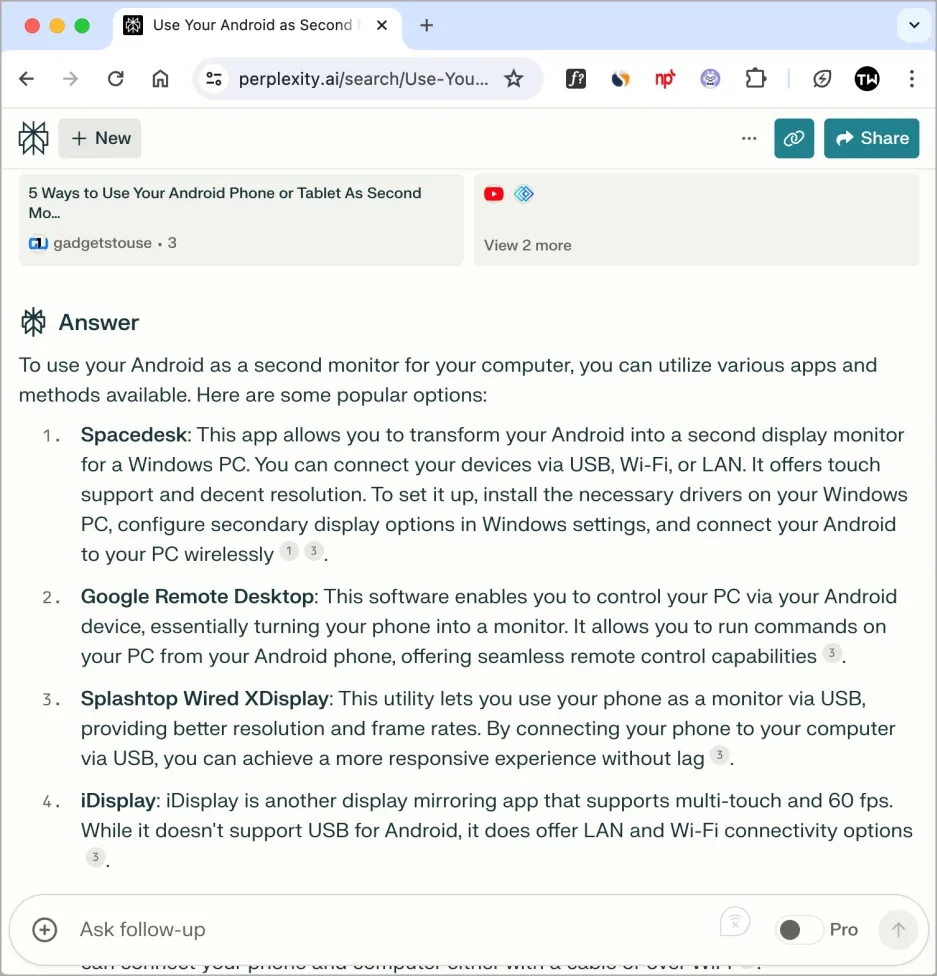
Problemos, su kuriomis susidūriau naudodamas šias programas
Pradėjau tikrindamas keletą populiarių „Google Play“ parduotuvėje. Tada naudojau „Google“ paiešką ir ieškojau programos, kuri padėtų „Android“ telefoną paversti antruoju monitoriumi. Štai keletas privalumų ir trūkumų, kuriuos radau bandydamas priversti juos veikti su mano kompiuteriu:
| Populiarios programos | Kur jų trūksta |
| Nuotolinis darbalaukis | Jis tik atspindi ekraną ir jo neišplečia |
| Splashtop Wired XDisplay | Reikalingas USB laidas ir nemokamas tik 10 minučių |
| „Google“ nuotolinis darbalaukis | Tik atspindi ekraną, jo pailginti negalima |
| LetsView | Ekrano išplėtimo funkcija kainuoja 29 USD per metus |
| iDisplay | „Android“ nebepasiekiama |
| Oro ekranas | „Android“ nebepasiekiama |
| Super ekranas | Nemokamai tik 3 dienas |
1 sprendimas: Spacedesk
Išbandęs kelias antrąsias „Android“ monitoriaus programas, pagaliau apsisprendžiau su „Spacedesk“ kompiuteriu. Tai leidžia nemokamai naudoti „Android“ kaip antrąjį „Windows“ kompiuterio ekraną ir turi visas populiarias funkcijas nereikalaujant nė cento:
- Naudojimo paprastumas
- Palaiko 60 FPS
- Palaikykite jutiklinę įvestį „Android“.
- Nereikia prisijungti
- Palaiko iki 3 išplėstinių ekranų
- Slaptažodžio apsauga ir šifravimas
- Nemokamas neribotą laiką nekomerciniam naudojimui
- Veikia LAN, Wi-Fi ir USB
Vienintelis „Spacedesk“ naudojimo kompromisas yra tai, kad jis nepalaiko „macOS“. Galite apsvarstyti galimybę naudoti „Duet Display“, kuris jums kainuos 4 USD per mėnesį (daugiau apie tai vėliau). Tačiau programa neleis „Android“ telefone ar planšetiniame kompiuteryje naudoti suspaudimo mastelio keitimo gestą.
Spacedesk yra paprasta naudoti ir veikia iš karto išėmus iš dėžutės. Reikalinga minimali sąranka, tačiau jie turi išsamią dokumentaciją . Gerai, kad jis palaiko USB ryšį, nes patyriau šiek tiek atsilikimų belaidžio ryšio versijoje, bet nieko verta skųstis. Jis gerai veikia mano „Windows 11“ kompiuteryje ir „Samsung Galaxy S24“ išmaniajame telefone, naudojant USB kabelį ir belaidžiu ryšiu.
Štai kaip pradėti naudotis „Spacedesk“ per mažiau nei 5 minutes:
- Atsisiųskite ir įdiekite „SpaceDesk Android“ programą iš „Google Play“ parduotuvės.
- Atsisiųskite ir įdiekite „SpaceDesk“ tvarkyklę „Windows“.
- Atidarykite „SpaceDesk“ programą „Android“ telefone / planšetiniame kompiuteryje.
- Savo kompiuteryje atidarykite SpaceDesk serverio programą.
Naudojant „Wi-Fi“:
Įsitikinkite, kad jūsų kompiuteris ir „Android“ planšetinis kompiuteris yra prijungti prie to paties „Wi-Fi“ tinklo. „Android“ įrenginys turi automatiškai aptikti kompiuterį. Bakstelėkite, kad prisijungtumėte.
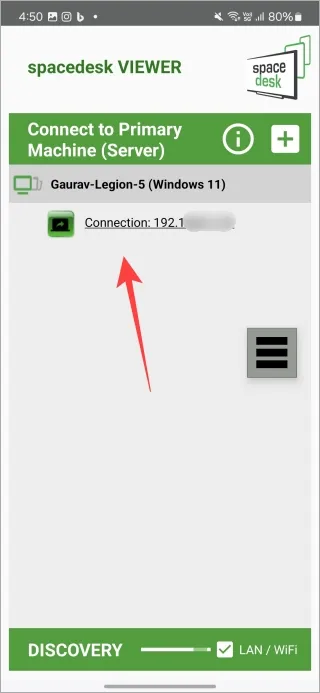
USB naudojimas:
Galite prijungti „Windows“ kompiuterį prie „Android“ įrenginio naudodami USB kabelį.
Išplėstinio ekrano nustatymai
Išplėstinius ir veidrodinio ekrano nustatymus galite rasti „Windows“ kompiuteryje, skiltyje Nustatymai > Sistema > Ekranas . Išskleidžiamajame meniu pasirinkite Išplėsti šiuos ekranus.
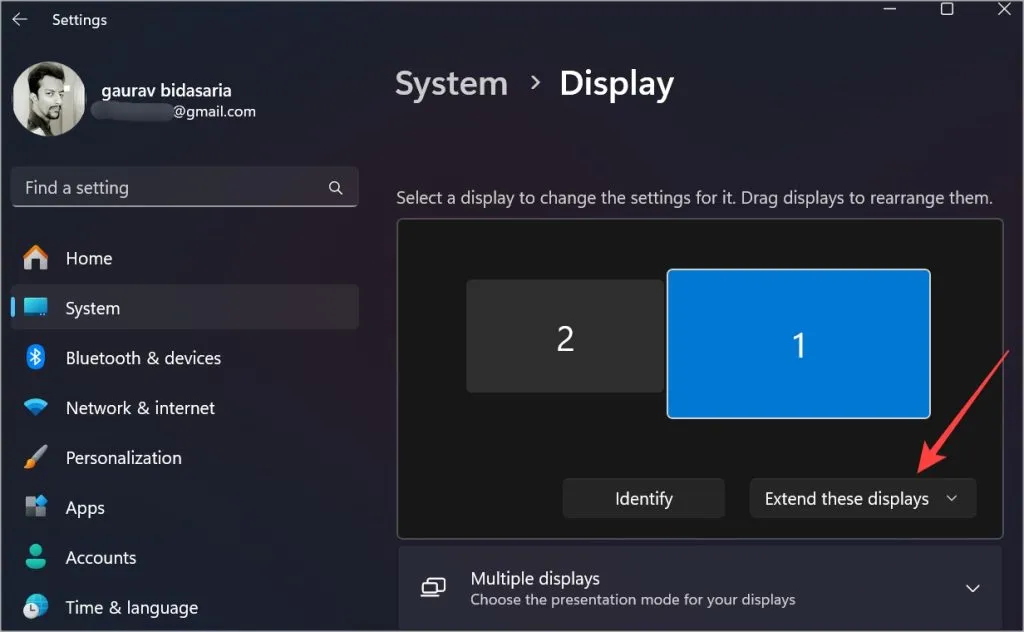
„Android“ telefono / planšetinio kompiuterio ekrane yra slankusis mygtukas. Bakstelėkite jį ir pasirinkite Nustatymai, kad pakeistumėte skiriamąją gebą, sukimąsi, kokybę, FPS ir kitus nustatymus.
2 sprendimas: dueto ekranas
„Duet Display“ puikiai tinka ten, kur „Spacedesk“ nepasiekia. Tai veikia „macOS“. Nubraukite tai. Jis veikia su visomis operacinėmis sistemomis bet kokiu deriniu, su kuriuo galbūt norėsite dirbti, pvz., „Android“ + „MacOS“ arba „Windows“ + „iPhone“ ir net „Windows“ + „macOS“. Taip, naudokite vieną nešiojamąjį kompiuterį kaip antrą monitorių kitam; abi gali būti skirtingos OS.
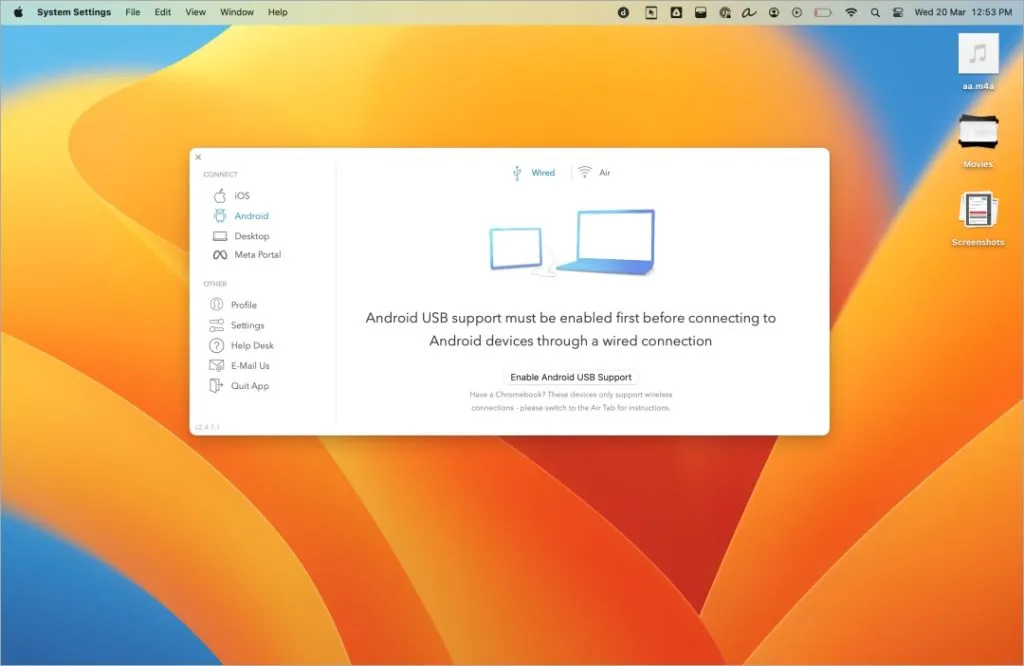
Privalumai:
- Lengvai atpažįstami prijungti įrenginiai, nes vietoj IP adresų rodomas visų galimų įrenginių sąrašas su piktogramomis.
- Automatiškai parenka tinkamą skiriamąją gebą pagal prijungtą įrenginį ir OS.
- Veikia su visomis OS bet kokiu deriniu.
- Graži ir funkcionali vartotojo sąsaja.
Minusai:
- Kainuoja 48 USD per metus.
Štai kaip per kelias minutes pradėti naudoti „Duet Display“:
- Atsisiųskite ir įdiekite „Duet Display“, skirtą „Windows“ arba „MacOS“.
- Atsisiųskite ir įdiekite „Duet Display“, skirtą „Android“ arba „iOS“ .
- Paleiskite „Duet Display“ ir jis automatiškai aptiks prijungtus įrenginius.
Vienintelė priežastis, dėl kurios turėtumėte mokėti už „Duet Display“, yra tada, kai jums reikia „Mac“ palaikymo, pinigai nėra problema arba jums reikia įmonės sprendimo jūsų įmonei.
Ekrano įdegimas ir tai, ką turite žinoti
Gera idėja taupiai naudoti „Android“ telefoną ar planšetinį kompiuterį kaip antrąjį ekraną. Tačiau naudojant visą laiką, ekranas gali nudegti . Daug kas priklausys nuo „Android“ telefono ar planšetinio kompiuterio ekrano tipo. Paprastai jie yra LCD, AMOLED arba OLED. Peržiūrėkite telefono / planšetinio kompiuterio specifikacijų lapą, kad sužinotumėte daugiau apie savo markę ir modelį. Ekrano įdegimas gali sugadinti vartotojo patirtį dėl vaiduokliškų vaizdų ir nuolatinio ekrano spalvos pasikeitimo.


Parašykite komentarą